เราเตอร์ byfly: ตั้งค่าพร้อมวิดีโอสอนทีละขั้นตอน
ในบรรดาผู้ให้บริการหลายรายในรัสเซียและกลุ่มประเทศ CIS มีผู้ให้บริการ ByFly (Beltelecom) ตามชื่อที่แสดง ผู้ให้บริการคือเบโลรุสเซียน เมื่อสรุปข้อตกลงกับเขาเพื่อให้สามารถเข้าถึงอินเทอร์เน็ต ผู้ให้บริการจะมอบเราเตอร์ byfly แก่สมาชิกแต่ละราย - Promsvyaz M-200A ซึ่งใช้อุปกรณ์จีน ZTE ZXV10 W300
เราเตอร์ Promsvyaz M-200A
ในภาษาเทคนิคเทคนิคนี้เรียกว่าการรีแบรนด์ซึ่งในยุคของเราเป็นวิธีการทำธุรกิจที่ใช้กันทั่วไปและเป็นที่นิยม สิ่งที่คุณต้องทำคือวางโลโก้ของคุณไว้บนตัวเครื่อง พัฒนาและติดตั้งเฟิร์มแวร์ที่เป็นกรรมสิทธิ์ แค่นี้ก็เสร็จแล้ว
ดังนั้นในบางแง่ อุปกรณ์นี้จึงถือได้ว่าเป็นเราเตอร์จากผู้ให้บริการ ByFly
รูปลักษณ์ของเราเตอร์
รูปลักษณ์ของเราเตอร์ค่อนข้างล้าสมัย โดยมีโลโก้ Promsvyaz ที่แผงด้านบน และการระบายอากาศแบบพาสซีฟที่ด้านหลังเพื่อทำให้เราเตอร์เย็นลง
ที่แผงด้านหน้ามีไฟ LED แสดงสถานะซึ่งไม่มีแผงใดๆ บังไว้ เหตุการณ์ที่หายากมาก โดยบอกเป็นนัยว่าเราเตอร์นั้น "สร้างขึ้นบนเข่า" โดยผู้ที่ชื่นชอบอุปกรณ์อิเล็กทรอนิกส์ทางวิทยุ

แผงด้านหน้าของเราเตอร์
สิ่งที่น่าผิดหวังก็คือไฟ LED ไม่มีป้ายกำกับใดๆ เลย โดยไม่มีไอคอนหรือการกำหนดใดๆ ความหมายของแต่ละข้อนั้นเป็นปริศนา คุณต้องดูคู่มือการใช้งาน
แต่ในทางกลับกันในแง่ของการทำงานเราเตอร์ทำงานได้ดีมากคุณสามารถวางไว้ใต้โต๊ะและ "ความแปลก" ของตัวบ่งชี้ก็จะเฉยเมย
แผงด้านหลัง
ที่แผงด้านหลังของอุปกรณ์จะมีขั้วต่อสำหรับเชื่อมต่ออะแดปเตอร์ไฟ, ปุ่มสำหรับเปิดเราเตอร์, ปุ่มรีเซ็ต, พอร์ต LAN สี่พอร์ตและพอร์ต WAN หนึ่งพอร์ต

แผงด้านหลังของเราเตอร์
หากผู้ให้บริการของคุณออกเราเตอร์ให้กับคุณและไม่ได้ซื้อจากร้านค้า แสดงว่าผู้ให้บริการได้กำหนดค่าเราเตอร์แบบ byfly ด้วยการกำหนดค่าต่อไปนี้:
พอร์ต LAN สามพอร์ตแรกนั้นฟรีและสามารถใช้เชื่อมต่อคอมพิวเตอร์เครือข่ายท้องถิ่นได้
พอร์ต LAN ที่สี่ได้รับการกำหนดค่าสำหรับการเชื่อมต่อโทรทัศน์ IP เท่านั้น เป็นไปไม่ได้และไร้ประโยชน์ในการเชื่อมต่อคอมพิวเตอร์
สามารถใช้พอร์ต LAN สามพอร์ตแรกในการกำหนดค่าเท่านั้น
DHCP (การกระจายที่อยู่ IP อัตโนมัติ) เปิดใช้งานเฉพาะบนพอร์ต LAN สามพอร์ตแรกเท่านั้น
เครือข่าย Wi-Fi ไร้สายมีชื่อว่า “BELTELECOM WIFI”;
เราเตอร์ได้รับการกำหนดค่าในโหมด "บริดจ์" หากต้องการเข้าถึงอินเทอร์เน็ต คุณต้องสร้างการเชื่อมต่อด้วยตนเอง หากต้องการเชื่อมต่อโดยอัตโนมัติ คุณต้องเปลี่ยนเป็นโหมด "เราเตอร์" ซึ่งจะอธิบายโดยละเอียดในบทความนี้และจะมีวิดีโอสอนการใช้งานให้
สายจากผู้ให้บริการเชื่อมต่อกับพอร์ต WAN พอร์ต LAN ทั้งหมดจะมีหมายเลขกำกับไว้ โดยหมายเลขจะอยู่ติดกับแต่ละพอร์ต บริการการเข้าถึงอินเทอร์เน็ตเรียกว่า "ByFly" บริการโทรทัศน์ทางอินเทอร์เน็ตเรียกว่า "zala"
การตั้งค่าเราเตอร์
ต่อไปเราจะมาดูวิธีการตั้งค่าและวิธีกำหนดค่าเราเตอร์บายฟลาย ก่อนเริ่มการตั้งค่า คุณต้องเชื่อมต่อกับเราเตอร์ เนื่องจากการตั้งค่าจะดำเนินการผ่านเว็บอินเทอร์เฟซของอุปกรณ์ คุณสามารถเชื่อมต่อผ่านสายเคเบิลเครือข่ายหรือผ่าน Wi-Fi ได้ แต่ควรใช้การเชื่อมต่อแบบใช้สาย
เมื่อเชื่อมต่อกับเครือข่ายด้วยคอมพิวเตอร์แล้ว ให้เปิดเว็บเบราว์เซอร์ใดก็ได้แล้วป้อน 192.168.1.1 ในแถบที่อยู่

ที่อยู่ IP เครือข่ายของเครื่อง
เราเตอร์จะแสดงหน้าต่างให้คุณป้อนข้อมูลเข้าสู่ระบบ/รหัสผ่านทันที ป้อนคำว่า “ผู้ดูแลระบบ” ในทั้งสองช่อง

บัตรประจำตัวผู้ใช้
กรณีของตัวอักษรมีความสำคัญเราเขียนด้วยตัวอักษรตัวเล็กเท่านั้น ต่อไปเราจะกำหนดค่าให้เป็นโหมดเราเตอร์ ซึ่งจะสื่อสารกับผู้ให้บริการโดยอัตโนมัติหลังจากเปิดใช้งาน
การกำหนดค่าอุปกรณ์ในโหมด "เราเตอร์"
ก่อนอื่นเราได้รับข้อตกลงกับผู้ให้บริการ ตอนนี้เราจะต้องมีชื่อผู้ใช้และรหัสผ่านเพื่อเข้าถึงอินเทอร์เน็ต ไม่ควรสับสนกับชื่อผู้ใช้/รหัสผ่านในการเข้าสู่เมนูการตั้งค่า
![]()
การตั้งค่าในโหมด "เราเตอร์"
ในพื้นที่หน้าต่าง "Encapsulation" เลือกรายการ "PPPoA/PPPoE" ในขณะนี้ พื้นที่เพิ่มเติม "PPPoA/PPPoE" จะปรากฏขึ้น โดยเราป้อนชื่อผู้ใช้จากสัญญาในช่อง "ชื่อผู้ใช้" และป้อนรหัสผ่านในช่อง "รหัสผ่าน" เราตั้งค่าพารามิเตอร์ "Bridge Interface" เป็น "ใช่" "เส้นทางเริ่มต้น" ก็คือ "ใช่" เช่นกัน คลิกปุ่ม "บันทึก"
เพียงเท่านี้ในตอนเช้าเมื่อคุณเปิดเราเตอร์ไปยังเครือข่ายหลังจากโหลดแล้วมันจะเข้าสู่ผู้ให้บริการโดยอัตโนมัติและกำหนดค่าการเข้าถึงอินเทอร์เน็ต
การตั้งค่าเครือข่าย Wi-Fi
ตอนนี้เรามาตั้งค่าจุดเชื่อมต่อ Wi-Fi กันดีกว่า ในเมนู "การตั้งค่าอินเทอร์เฟซ" เดียวกัน ให้เลือกเมนูย่อย "ไร้สาย"
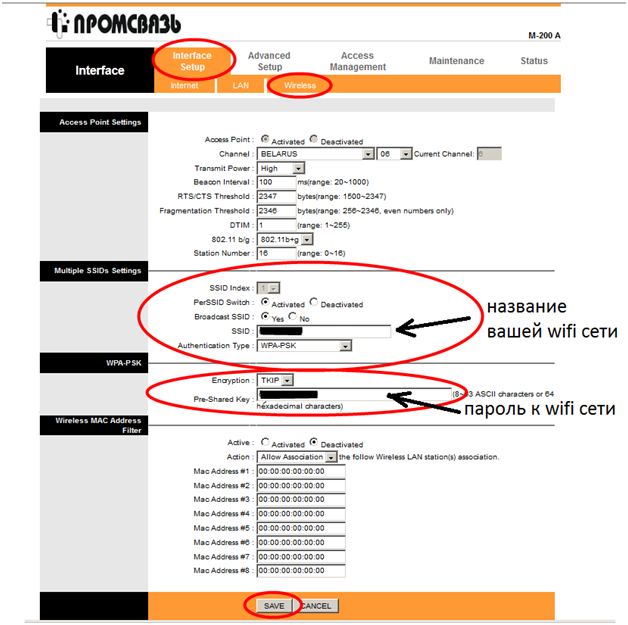
การตั้งค่า Wi-Fi
เราตั้งค่าพารามิเตอร์ "PerSSID Switch" ไปที่ตำแหน่ง "เปิดใช้งาน" และป้อนชื่อเครือข่ายไร้สายของเราในช่อง "SSID" รายการ "ประเภทการรับรองความถูกต้อง" มีหน้าที่รับผิดชอบด้านความปลอดภัยของเครือข่ายของเรา เมื่อคุณพยายามเชื่อมต่อกับเครือข่าย Wi-Fi คุณจะถูกถามถึงรหัสผ่าน เลือก "WPA-PSK" ในฟิลด์ "การเข้ารหัส" เลือก "TKIP" และสุดท้ายในฟิลด์ "Pre-Shared Key" เราจะสร้างและเขียนรหัสผ่าน
ความสนใจ! รหัสผ่านจะต้องประกอบด้วยตัวอักษรและตัวเลขภาษาอังกฤษเท่านั้น หรือควรผสมกัน และรหัสผ่านต้องมีความยาวอย่างน้อยแปดตัวอักษร!
เพียงคลิกปุ่ม "บันทึก" เพื่อให้การเปลี่ยนแปลงมีผลและบันทึกไว้ในหน่วยความจำของเราเตอร์
การตั้งค่าพอร์ต LAN
เลือกเมนูย่อย “LAN”
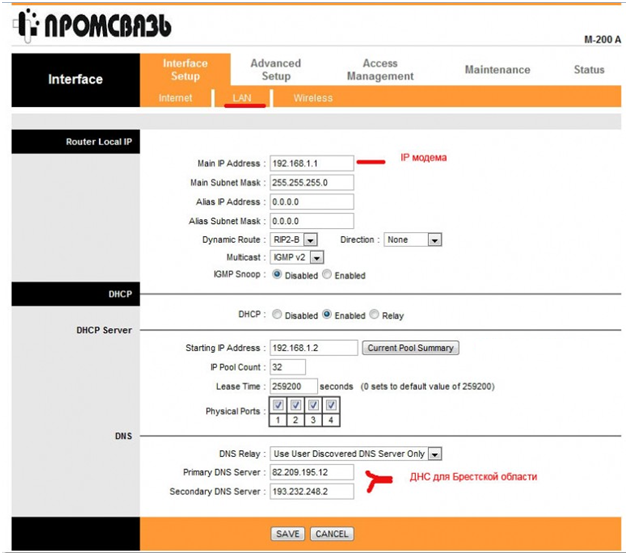
การตั้งค่าพอร์ต LAN
ในช่อง "ที่อยู่ IP หลัก" คุณสามารถเปลี่ยนที่อยู่ IP เครือข่ายของเราเตอร์ได้ สิ่งเดียวกันกับซับเน็ตมาสก์ในบรรทัดที่สอง หากต้องการคุณสามารถปิดการใช้งานการกระจายที่อยู่ IP อัตโนมัติไปยังคอมพิวเตอร์เครื่องอื่นบนเครือข่ายโดยการตั้งค่าตำแหน่ง "ปิดการใช้งาน" ในพื้นที่ "DHCP" ในกรณีนี้ แต่ละเครื่องบนเครือข่ายจะต้องกำหนดที่อยู่เครือข่ายด้วยตนเอง
คุณยังสามารถระบุที่อยู่เซิร์ฟเวอร์ DNS ทางเลือก ซึ่งมีหน้าที่ในการแปลงที่อยู่ IP ของเว็บไซต์ให้เป็นชื่อที่คุ้นเคย (เช่น "rambler.ru" สำหรับคอมพิวเตอร์จะ "เข้าใจได้" มากกว่าเป็น 81.19.70.3)
การอัพเดตเฟิร์มแวร์ของเราเตอร์
บนอินเทอร์เน็ตคุณสามารถค้นหาเฟิร์มแวร์เวอร์ชันอื่นที่พัฒนาขึ้นไม่ได้โดยผู้ผลิตอุปกรณ์ แต่โดยแฟน ๆ แต่ละคน แม้ว่าจะไม่มีการรับประกันสำหรับเฟิร์มแวร์เหล่านี้ แต่มักจะทำงานได้เสถียรกว่าเวอร์ชันจากโรงงานมากและมีฟังก์ชันเพิ่มเติมอีกด้วย
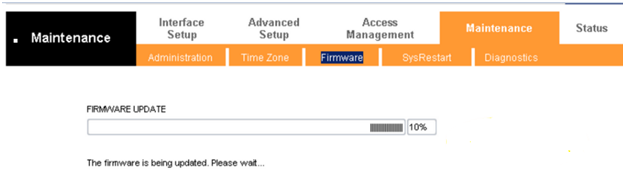
อัพเดตเฟิร์มแวร์
หากคุณตัดสินใจที่จะอัปเดตเฟิร์มแวร์ด้วยความเสี่ยงของคุณเอง ให้ดาวน์โหลดไฟล์ที่มีเฟิร์มแวร์ไปยังเดสก์ท็อปของคุณ จากนั้นไปที่เมนู "การบำรุงรักษา" จากนั้นไปที่เมนูย่อย "เฟิร์มแวร์"
จากนั้นคลิกปุ่ม "เรียกดู" เลือกไฟล์ที่เราดาวน์โหลดใน Explorer แล้วคลิกปุ่ม "อัปเดตเฟิร์มแวร์" กระบวนการอัปเดตจะเริ่มต้นด้วยแถบแสดงสถานะกราฟิก หลังจากนั้นเราเตอร์จะรีบูตโดยอัตโนมัติ
